功能简介
「每人只能管理自己的数据」权限支持通过当前表格及其关联表格中的成员数据来进行权限管理。比如说,在客户管理场景下,每个销售应该只能管理自己跟进的客户信息,不能修改他人跟进的客户信息。对此,你可以通过「每人只能管理自己的数据」的权限设置,来实现这一场景的需求。
设置方式
第一步:打开权限设置
打开表格的权限设置,找到需要设置的权限组,点击右侧编辑。
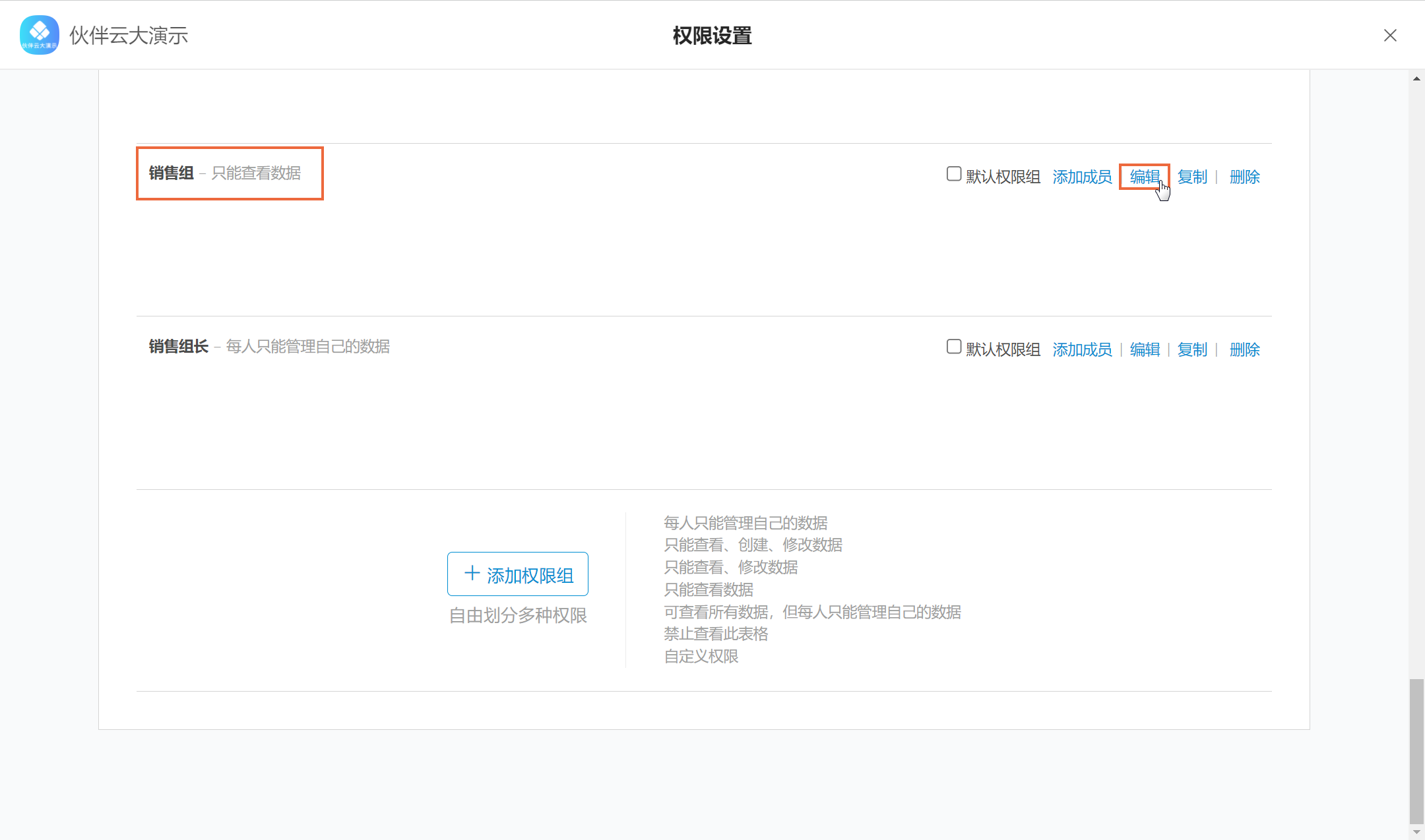
点击权限的下拉菜单,将权限设置为「每人只能管理自己的数据」。
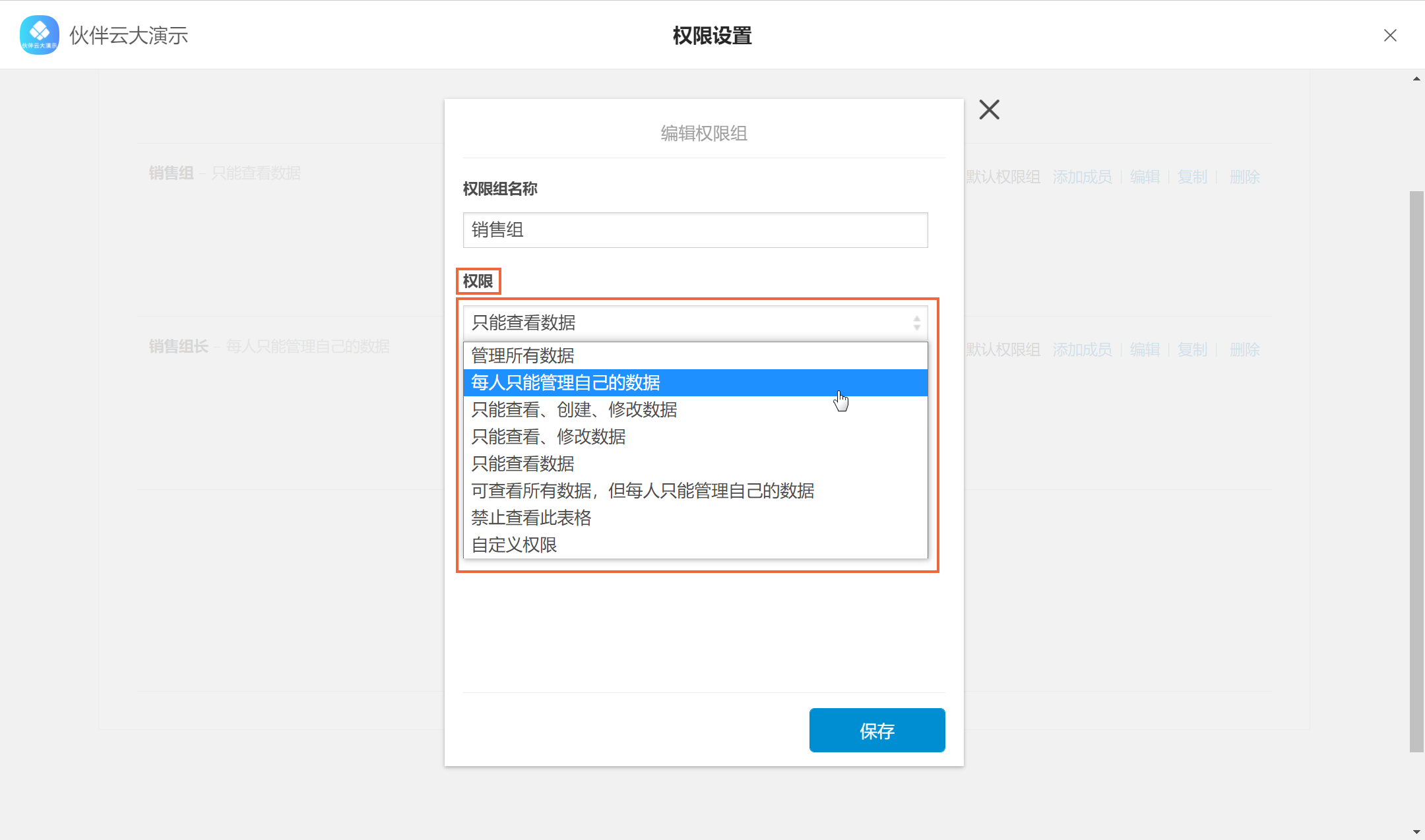
第二步:设置该权限组成员权限规则
客户管理中,我们希望每个销售只能管理自己的客户数据,而不能修改他人跟进的客户信息。可以勾选「销售人员包含自己的数据」,即每个成员只能管理客户表中「销售人员」字段为自己的数据。
同时,我们希望每个销售主管能管理整个销售部门的客户数据,可以勾选「部门负责人包含自己的数据」来实现这一需求。

第三步:设置数据操作规则
你可以调整相关成员数据操作权限。客户管理中,我们不希望销售有权限删除系统中的客户数据,因此你可以取消勾选「删除」操作。
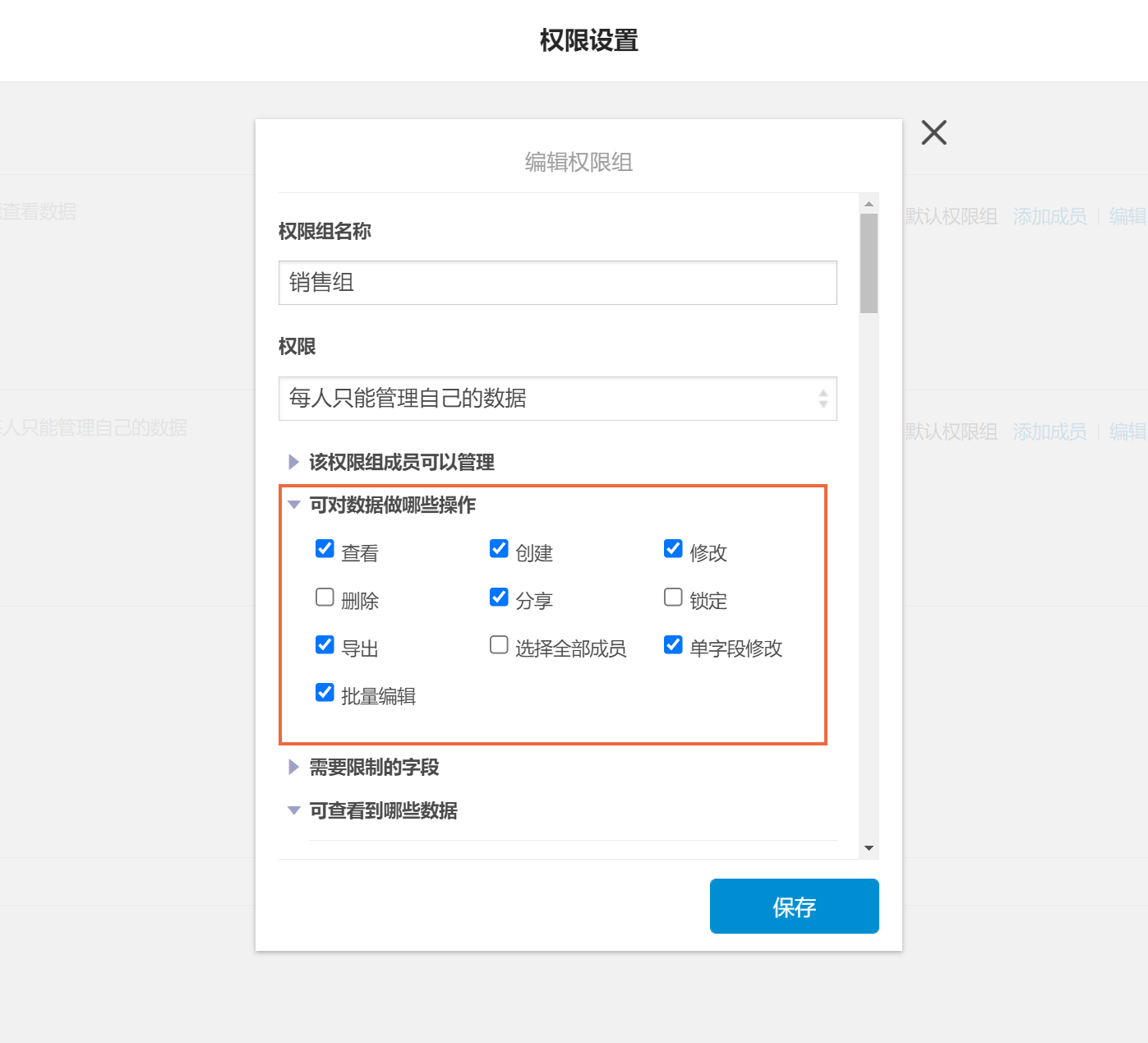
第四步:设置需要限制的字段
你可以进一步调整成员对于单个字段的操作权限。比如说,客户编码作为每个客户的唯一ID,在创建之后,销售不能任意修改,因此你可以取消勾选「客户编码」字段的修改权限,限制成员无法修改该字段。

第五步:设置可查看的数据
伙伴云支持根据数据状态调整权限。你可以限制成员只看到特定条件下的数据,比如说,客户成交或流失后,不需要销售继续跟进,因此,你可以限制仅当客户进度为「潜在客户」或「意向客户」时,销售人员才能查看、管理该客户数据。
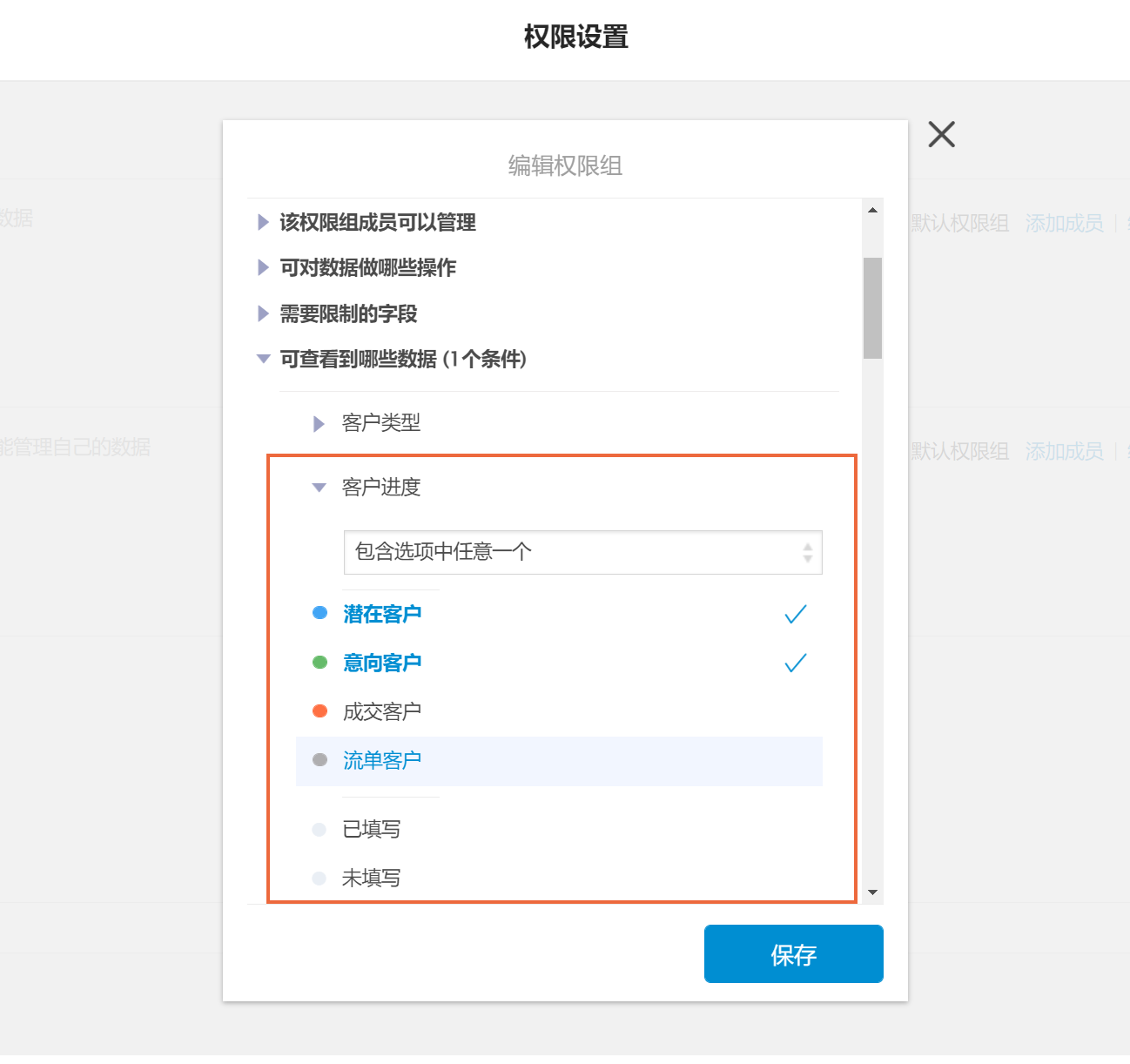
点击保存,该权限即调整完成。
